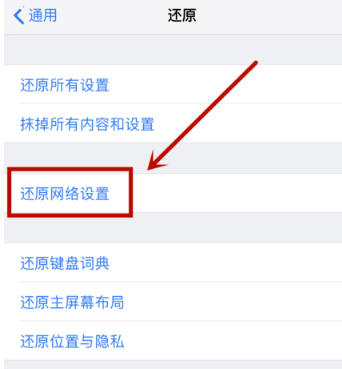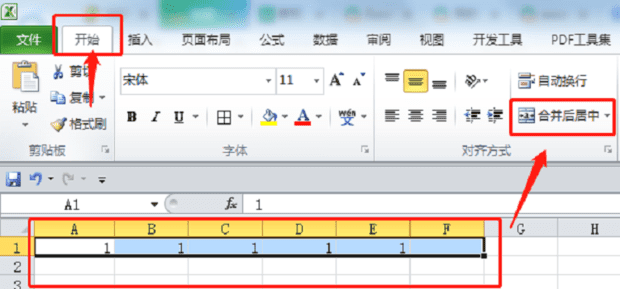excel求和怎么操作?掌握这13个操作步骤就够了!
我们在使用excel表格处理数据中,常用到的就是求和,针对用excel表格怎么求和?下面就给大家分享下具体的ecel求和操作方法!
excel求和怎么操作?
方法1:选中最后要得出结果的那个单元格。
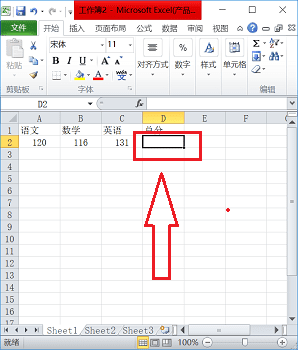
方法2:如图,输入:=a2+b2+c2。其中a2表示语文分数的位置,所以以此类推。
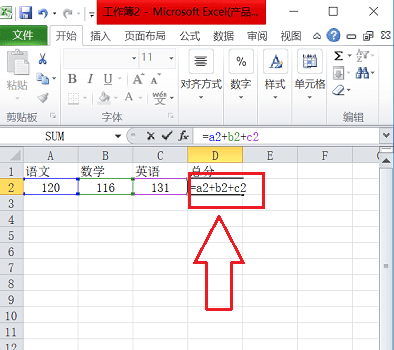
方法3:该公式表示的是语文的分数+数学的分数+英语的分数。按下回车键答案如下。
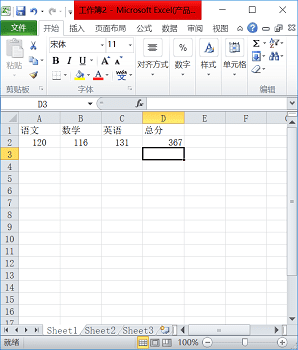
方法4:利用函数求和法,选中最后要得出结果的单元格。
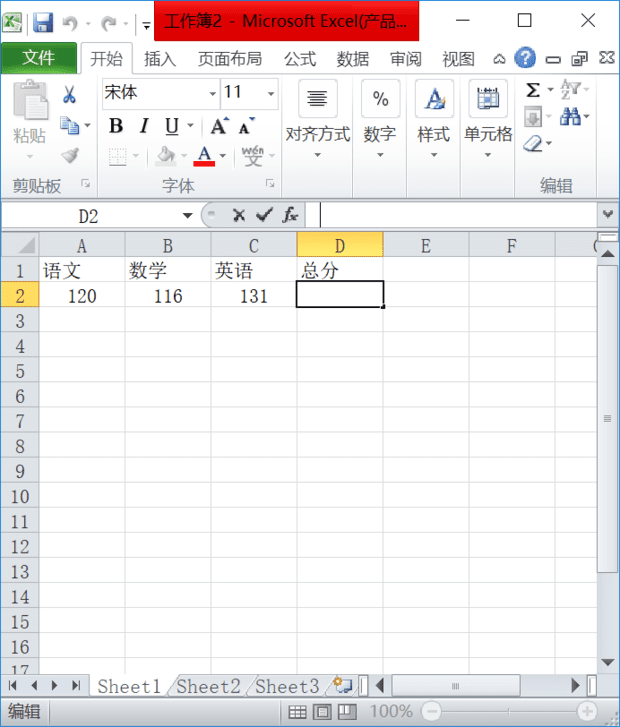
方法5:点击如图所指代表函数意思的“fx”。
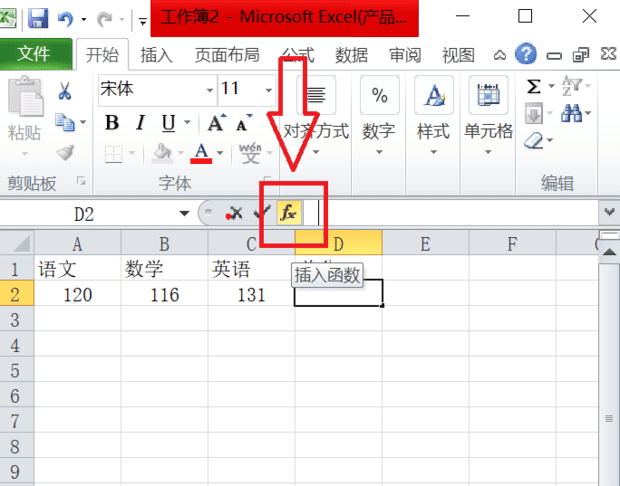
方法6:弹出如图所示界面,双击选择SUM。
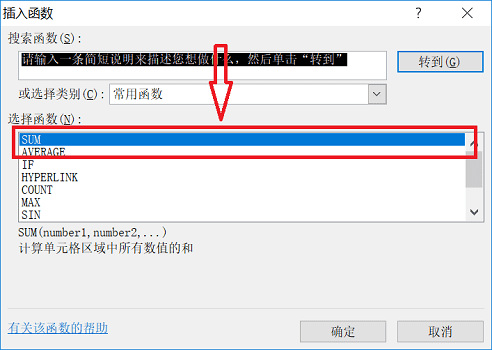
方法7:出现如图界面,在如图所指方框里,输入你要计算的数值的范围。例如:算语文,数学,英语三门总分,我就输入A2:C2即可。
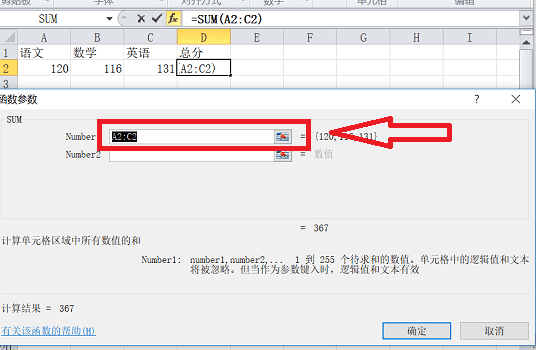
方法8:然后点击【确定】。
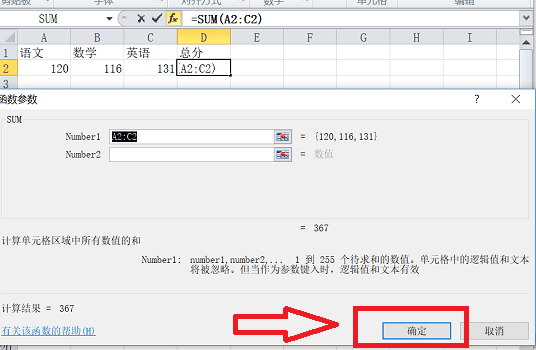
方法9:也可以直接在单元格中,直接拖动选择要计算的范围,如图所示。然后点击回车键即可。
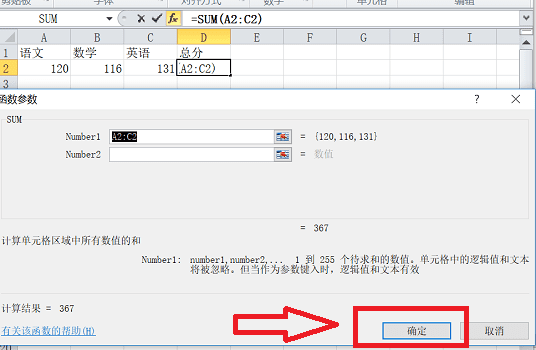
方法10:两种途径最后的效果如图所示。
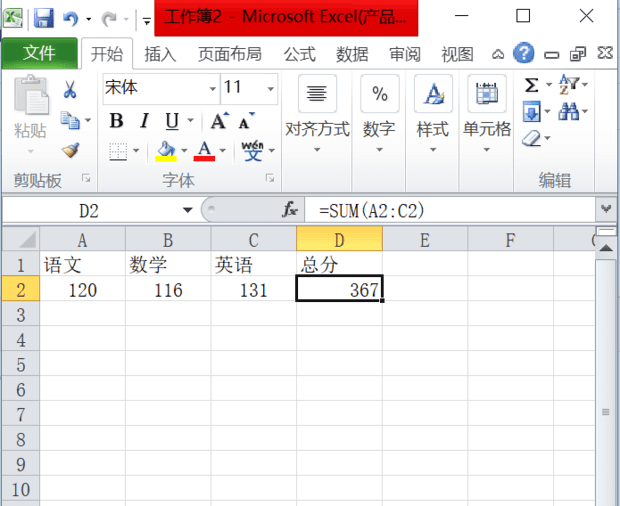
方法11:自动求和法,拖动选取要计算的范围,如图。
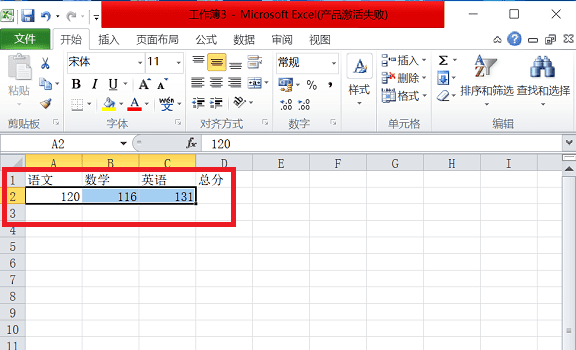
方法12:点击上方开始栏里的自动求和公式。如图所指。
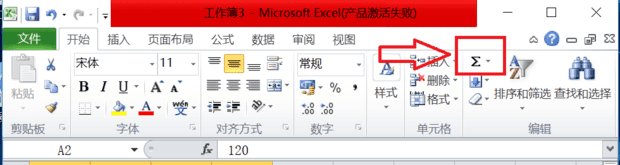
方法13:自动求和法结果就出来了,如图。
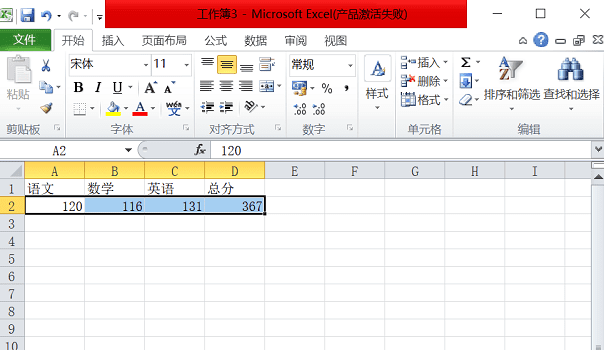
以上就是it小知识网给大家分享了excel求和怎么操作方面的方法,希望大家认真按照13个步骤操作学习。
相关阅读
-
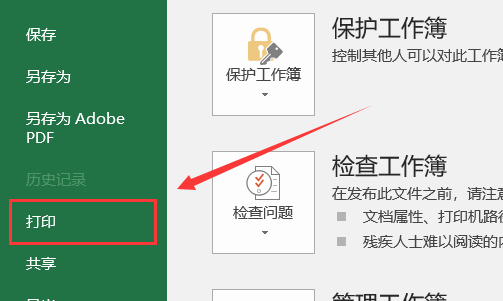
Excel怎么设置调整打印区域?掌握这20个操作步骤就够了!
以上就是it小知识网告诉大家的【Excel怎么设置调整打印区域】的方法,还有不清楚的用户就可以参考一下上面20个步骤进行操作,希望能够对大家有所帮助。在日常excel办公中,常用到打印Excel表格和数据分析整理。对于新手朋友们来说,打印Excel表格可能会感到有些困难。那么,Excel怎么设置调整
-
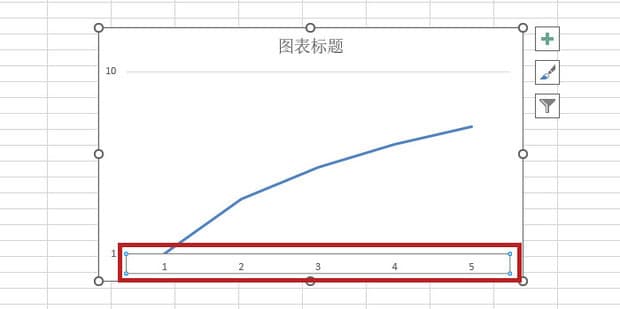
excel折线图怎么自定义x轴和y轴?按照这11个步骤操作就明白了!
在excel中,折线图怎么自定义x轴和y轴呢?下面就以图文方式介绍下excel折线图自定义x轴和y轴的方法。以上就是it小知识网给大家分享了【excel折线图怎么自定义x轴和y轴】的操作方法,大家一起动手学习起来吧!
-
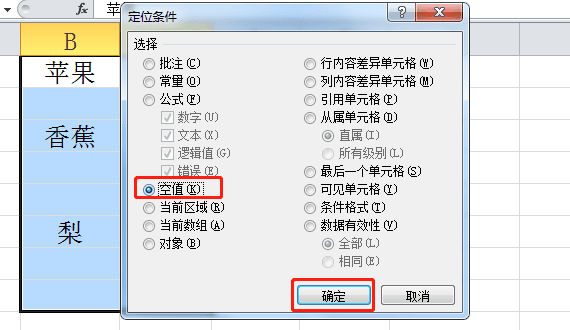
excel定位空值后如何全部填充?excel定位空值填充按照这6个步骤轻松搞定它!
以上就是it小知识网给大家分享了【excel定位空值后如何全部填充?】方面的内容,更多关于excel的办公教程知识会继续分享,希望此次分享的内容能帮到大家!方法5:在第一个空值中输入【=】,点击上一行的单元格即【B1】,如图所示。
-
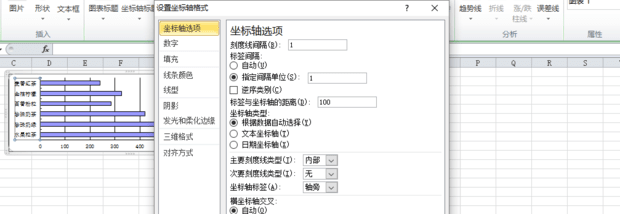
Excel如何设置图表坐标轴?按照这7个图文教程步骤学习就够了!
以上就是it小知识网给大家分享了【Excel如何设置图表坐标轴】方面的内容,大家有需要的按照上面7个图文教程步骤学习,更多的Excel教程知识请关注我们。方法2:单击要设置坐标轴的图标,这时Excel最上面一栏会出现“图表工具”。
-
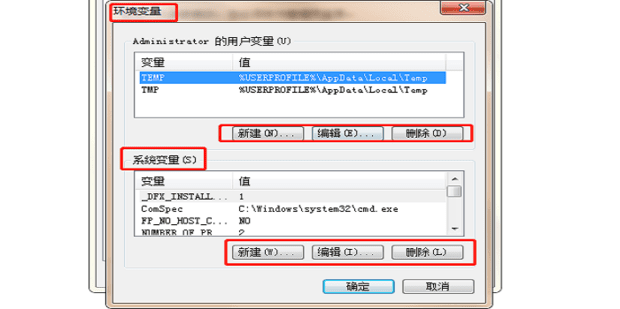
windows系统如何设置添加环境变量?学会这7个步骤就够了!
以上就是it小知识网给大家介绍了【windows系统如何设置添加环境变量?】方面的内容,可以按照上述7个操作步骤动手学习起来了!方法7:点击【编辑】,如图所示,同一变量下,不同路径之间需要用分号【;】分隔开。
-
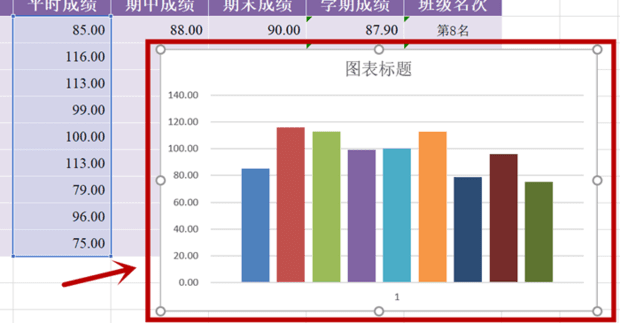
用excel怎么做柱形图?这3种柱形图制作方法步骤一定要看!
以上就是给大家分享了用excel制作柱形图的实例方法教程,希望此次分享的能帮到大家!步骤7:如果需要彩色的柱形图,再次点击右上方的“选择数据”。用excel怎么做柱形图?大家在使用excel制作图的过程中,不仅可以统计数据,还可以对数据之间的差异进行对比,接下来教你怎么用Ex
-
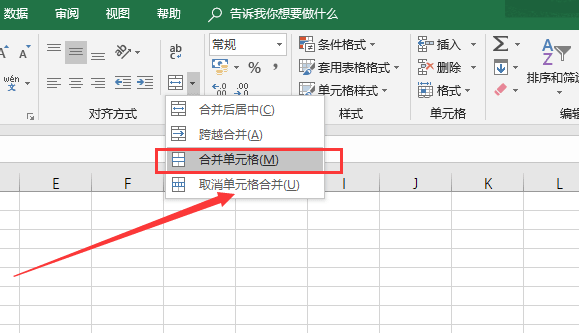
excel合并单元格可以多个单列合并吗?Excel中如何批量(一步快速)合并单元格
以上就是it小知识网给大家介绍了【excel合并单元格可以多个单列合并吗?Excel中如何批量(一步快速)合并单元格】的相关知识,希望能帮到大家,更多excel教程知识请关注我们!excel合并单元格可以多个单列合并吗?在使用excel办公中合并单元格是我们常用的功能,如何一步快速的将多个单列单元格
-
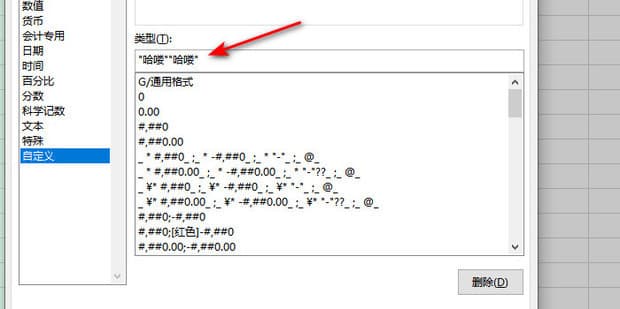
excel如何设置通用格式输入什么都显示一个?
在Excel表格中,如何将输入的格式都通用的,其实操作方法很简单的,下面就教大家excel如何设置通用格式输入什么都显示一个操作方法,希望能帮到大家。以上就是it小知识网给大家介绍了【excel如何设置通用格式输入什么都显示一个】方面的内容,大家都学会了吗?有需要的可以按照上面的进行操作学习。
-
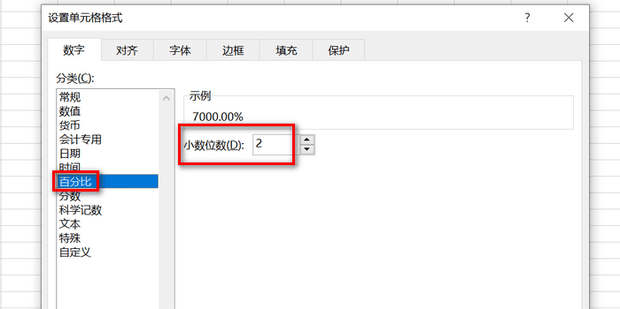
Excel表格怎么设置百分比
excel是我们用到的数据办公软件,它强大的功能和简单易上手的操作得到我们的喜欢。excel可以利用强大的函数公式快捷的计算出我们想要的结果,有些新手小白想知道如何用Excel计算百分比?这是许多销售人员在统计时会用到的,下面给大家来介绍下Excel表格设置百分比的方法。
-
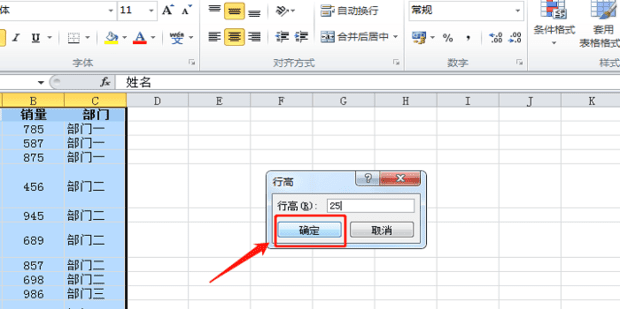
Excel如何统一设置行距
6:在弹出行高对话窗口中输入自己需要的行高,例如“25”。excel是一款常用的电子表格软件,有时候我们在制作表格时,需要统一调整多行的行距,让表格看起来更加整齐美观。那么,Excel如何统一设置行距呢?
-
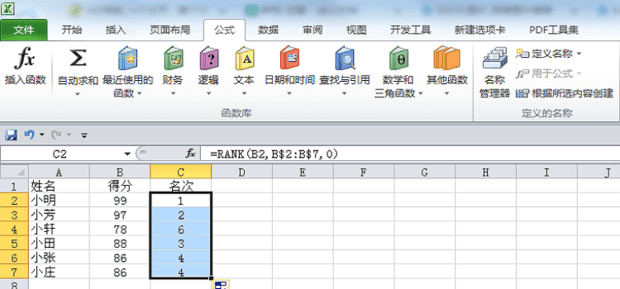
excel表格怎么排名次?
在excel表格怎么排名次?今天就教大家如在excel中如何排名次,希望能够帮到大家!方法5:选中B2第一单元格,然后第二单元格是第二列的数据B2-B8,顺序0是降序,1是升序,得分大到小是降序所以选择0,点击确定。
-

Windows11如何设置excel表格的打开方式
在win11电脑中我们经常使用表格来处理数据,那么Windows11如何设置excel表格的打开方式?今天it小知识网给大家分享下win11表格打开方式设置方法吧。